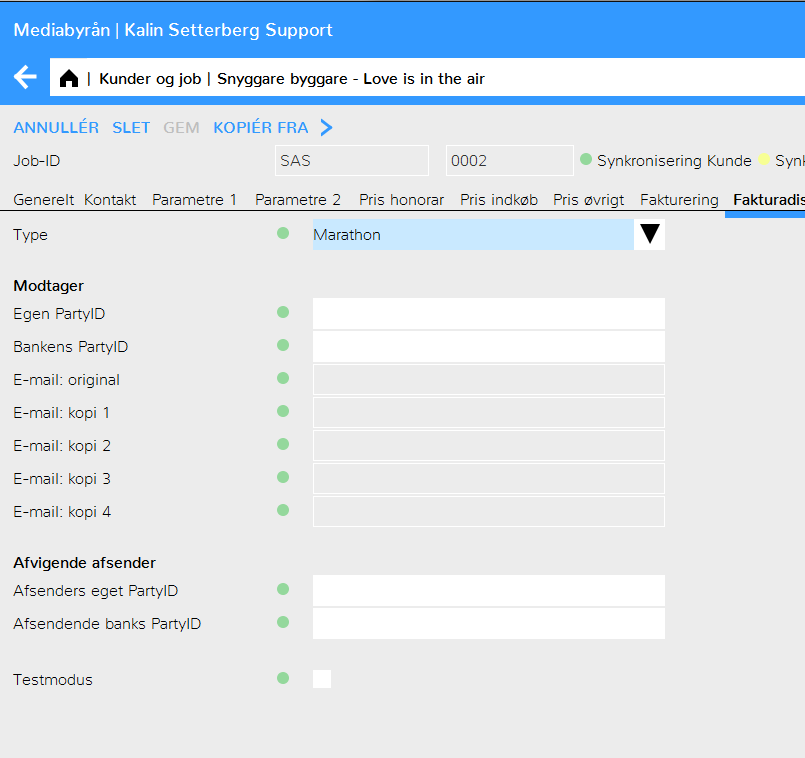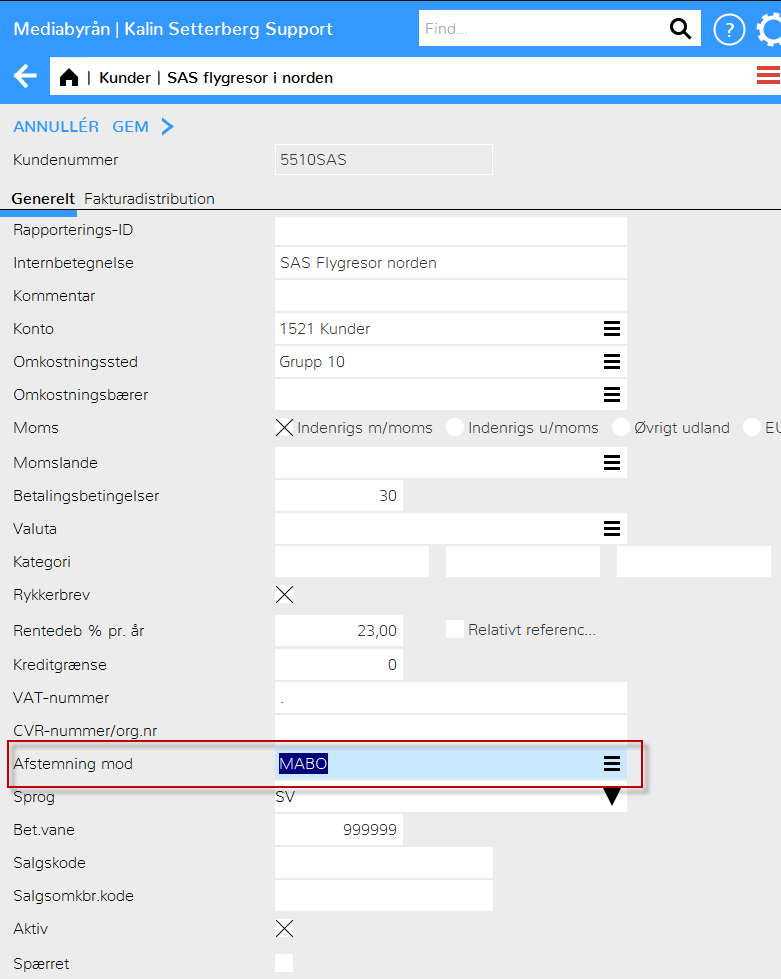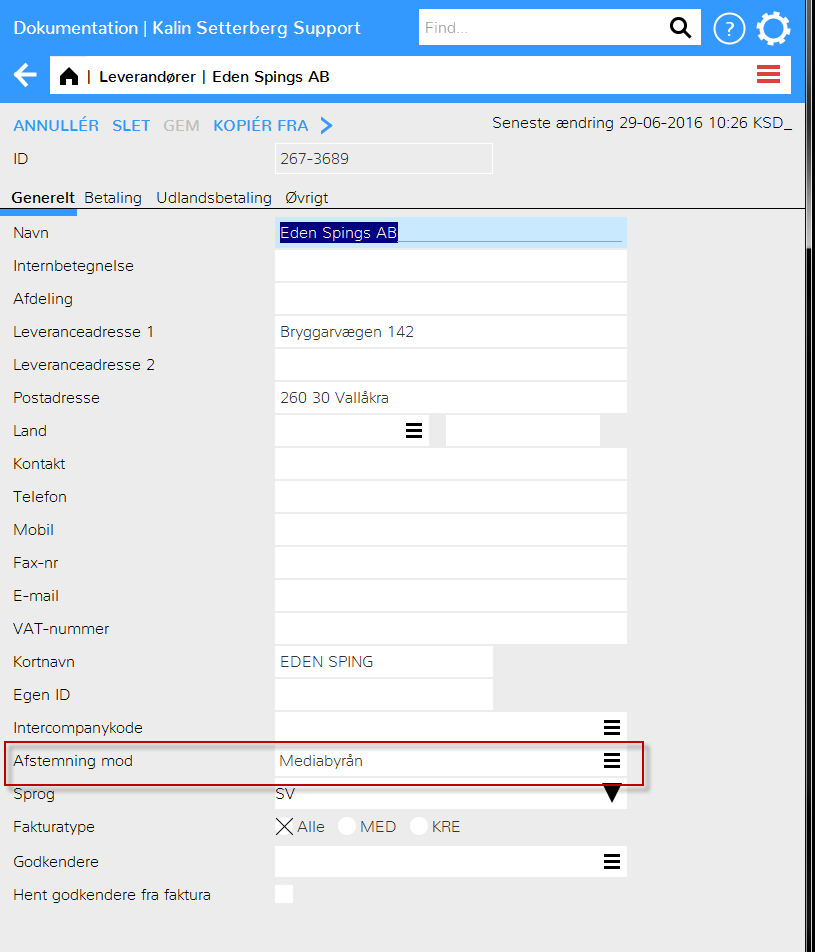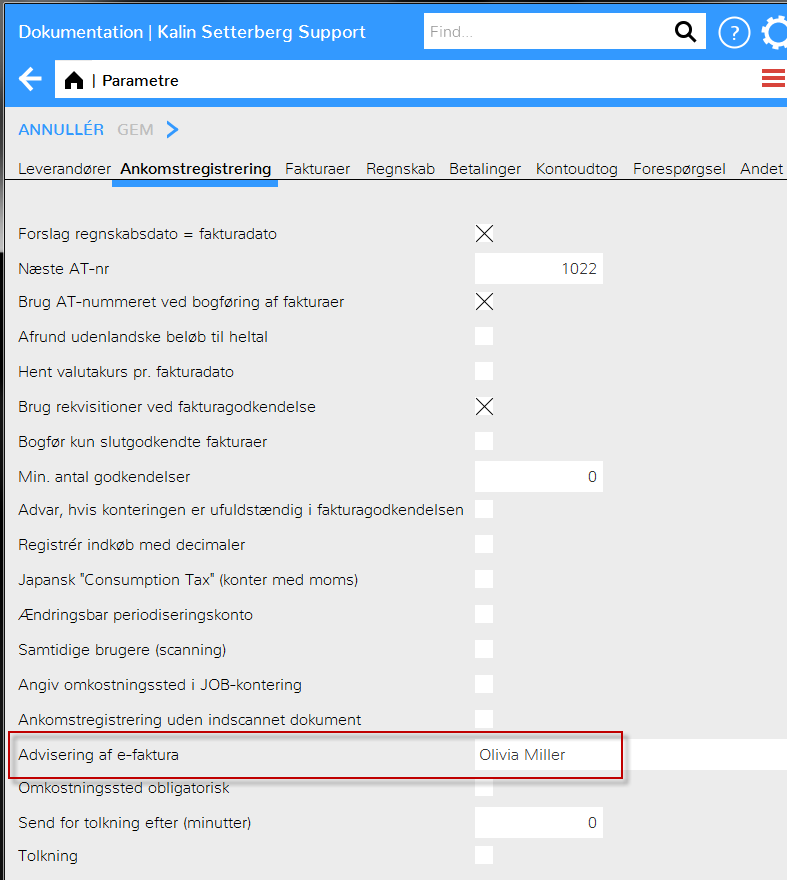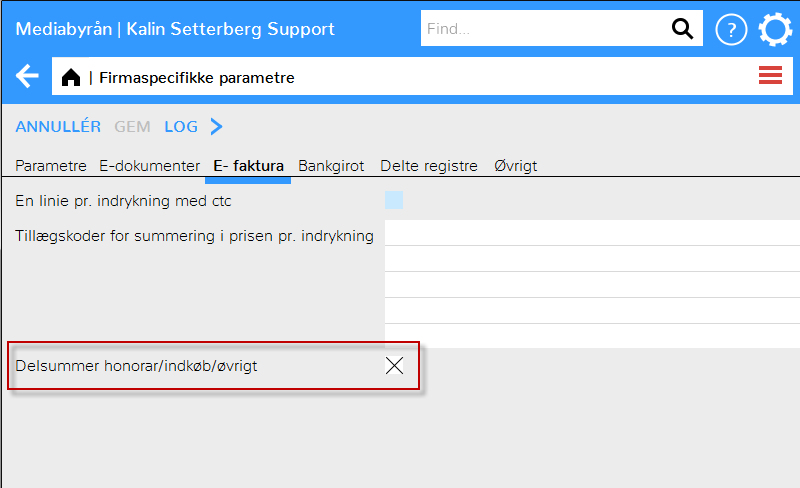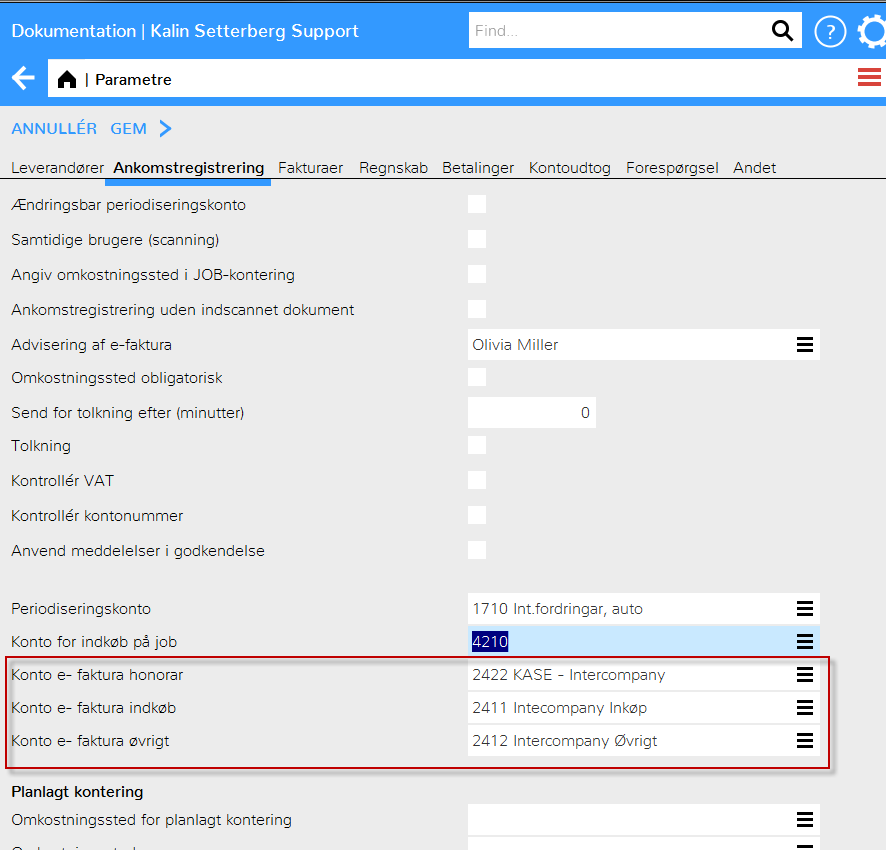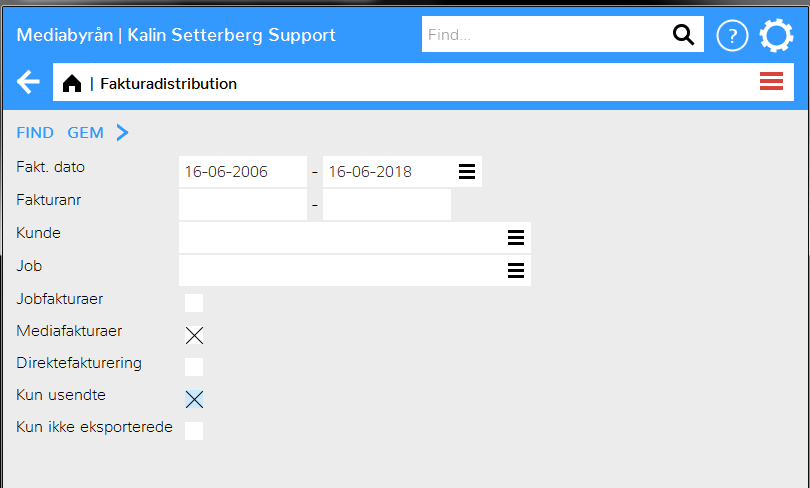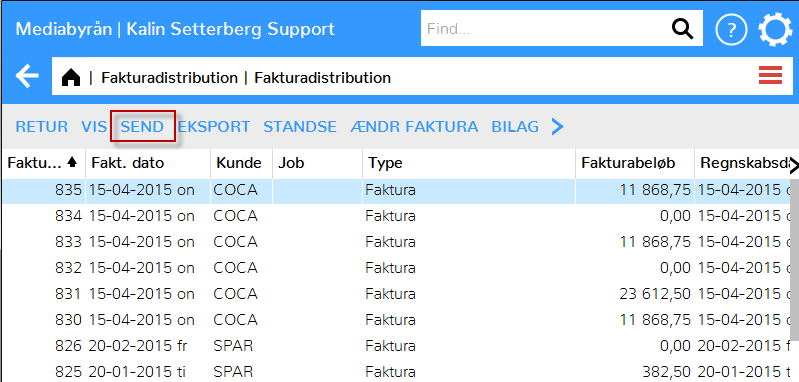Intern fakturering
Internfakturering
Interne fakturaer mellem selskaber i samme Marathon-installation kan sendes via fakturadistributionen direkte fra debitorbogholderiet i det sælgende firma til ankomstregistreringen i kreditorbogholderiet i det modtagende firma. Den indkommende faktura får status ”ikke kontrolleret” i listen, sammen med den indscannede faktura. Administratoren i det modtagende firma får en meddelelse om fakturaen og kan siden komplettere fakturaoplysningerne med godkendere og bogføre fakturaen.
Kom igang med funktionen
1. Kontakt Kalin Setterberg for at aktivere funktionen.
2. Indstillinger i Basisregister:
a.I basisregistret i det sendende firma i System: Basisregister/JOB/Kunde/Job under fanen E-dokument, vælg E-fakturamodtager ”Marathon” på de interne kunder/jobs, du vil fakturere internt.
I System: Basisregister/DEB/Kunder välj Afstemning mod (firma for fakturamodtager).
b. I basisregistret for det modtagende firma i System: Basisregister/KRE/Leverandører, vælg Afstemning mod (Firma for sending af faktura)
I System: Basisregister/KRE/Parametre under fanen Ankomstregistrering angiv koden til den person, der håndterer kreditorbogholderiet dersom hun/han skal få e-mail med meddelelse om en ny e-faktura i ankomstregistreringen.
Indstil parameteren "Samtidige brugere" (scanning); denne må være afkrydset for at import af fakturaer skulle fungere.
c. Hvis du vil bruge fakturadistribution sammen med flerbureauhåndtering og vil styre konteringen af omkostningen på det modtagende firmaets side opdelt på honorar, indkøb og øvrigt har du brug for yderligere to parameterindstillinger.
I det sendende firma System: Basisregister/GENERELT/Firmaspecifikke register/Parametre under fanen E-faktura, afkryds felterne for "Delsummer honorar/indkøb/øvrigt".
I modtagende firma System: Basisregister/KRE/Parametre under fanen Ankomstregistrering, vælg ”kontoer for e-faktura honorar, indkøb og øvrigt”.
3. Skab fakturaerne som vanlig via Job: Fakturering og justering og gør en definitiv faktura.
4. For at sende den som e-faktura, gå til Økonomi: Fakturadistribution.
Vælg periode og derefter Jobfakturaer, Kun e-fakturaer og Kun ikke sendte. Klik Søg.
Markér fakturaen og klik Send så sendes fakturen til det modtagende firmas ankomstregistrering.
5. Fakturaen vises i ankomstregistreringen som ”ikke kontrolleret”.
Hvis afstemningsfirmaet er korrekt indlagt vil fakturaen automatik knyttes til ret leverandør. Ellers lægges fakturaen i listen for videre manuel komplettering af leverandørsoplysningerne. Kompletter fakturaen som vanlig for godkendelse og bogføring.